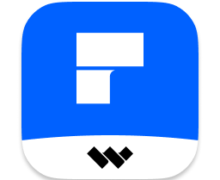Thunder Video Converter Pro for Mac 2.1 视频转换&剪切
视频转换快如闪电,输出文件瘦如闪电,参数配置迅捷如闪电!
[重点特性]
1. 在画质不损失的情况下,视频转换速度极快,转换1小时的视频大概只要6~10分钟。
2. 在画质不损失的情况下,视频压缩率非常大,1G的视频可以被压缩到150M左右,压缩率可达90%。
3. 独有的视频画质比较功能,能方便的比较视频转换前和转换后的视频截图,方便选择合适的压缩参数。
4. 独有的历史记忆功能,能方便的查看以前的视频转换记录,便于快速选择视频转换参数。
5. 支持iCloud同步软件设置和视频转换规则。用同一个Apple ID等登陆的多台设备可以同步软件设置,所有闪电视频转换器的用户可以同步视频转换参数,用户可以直接使用别人的转换参数,极大的节省用户时间。
[基本功能]
1. 支持转换所有流行的视频文件格式,包括mpg,mp4,avi,3gp,rm,rmvb,等等
2. 支持自定义视频转换参数,可以支持所有电脑,手机,平板的视频转换
3. 支持自动读取子目录所有视频文件,支持视频文件排序,支持视频截图,方便选择视频
4. 支持无损视频转换和剪切,速度极快,0等待.
5. 支持多任务视频转换任务.
[使用步骤]
步骤1: 把视频文件或包含视频文件的目录拖拽到“视频文件列表”视图
步骤2: 选择视频转换参数
步骤3: 点击提交按钮,等待视频转换任务完成
[联系方式]
DummyApps@163.com
[用户常见问题]
1. 为什么有些自定义规则视频转换不成功?
回答:并不是所有的视频编码,音频编码和视频尺寸的组合都有效,有的组合会导致视频转换失败,这是正常情况,需要用户耐心找出合适与自己的组合,大多数情况下,使用默认的配置都没有问题
2. 提交视频转换任务的方式有哪些?
回答:有3种方式可以提交转换任务
*. 从视频文件提交转换任务。
步骤:
1)选择要转换的视频文件,可以多选
2)设置转换选项
3) 点击“转换按钮”提交转换任务
*. 从已完成的转换任务为模版生成新的转换任务
步骤:
1) 选择已经完成的转换任务,视频转换设置会自动修改为选定任务的转换设置
2)根据自己的需要调整设置
3) 提交转换任务
*. 重新运行转换任务
步骤:
1) 点击已经完成的转换任务后面的“运行”按钮
2) 任务会用自己的转换设置重新运行任务
3. 闪电视频转换器用户如何共享视频转换规则?
回答:当您转换视频文件的时候,如果其他用户已经转换过此视频文件,而且您也把加载历史任务的选项打开,其他用户的转换记录就会自动下载并列在转换任务列表中,并且标有“地球”图标。您可以参考"用户常见问题2"来直接重用这些任务,极大的节省您的时间
4. 用户如何在多台mac间同步app设置?
回答:1)请在需要同步的mac上用同一个apple id登陆iCloud
2) 在thunder video converter的设置界面点击"同步到iCloud", 当前的配置就会自动上传到iCloud,在其他mac电脑上的thunder video converter的设置界面中点击“从iCloud同步”,就会从iCloud上下载配置并自动更新
5. 为什么有时候会转换视频失败?
回答:有3种可能性。
1)转换参数不合适。可以尝试换一条规则试试.
2) 文件名过长。 请在app的偏好设置里面取消文件名后缀或者把源文件名改的短一些
3)目标文件夹不能访问。请改变目标文件夹然后再试.
What's New in Version 2.1
* Fix bug
Screenshot
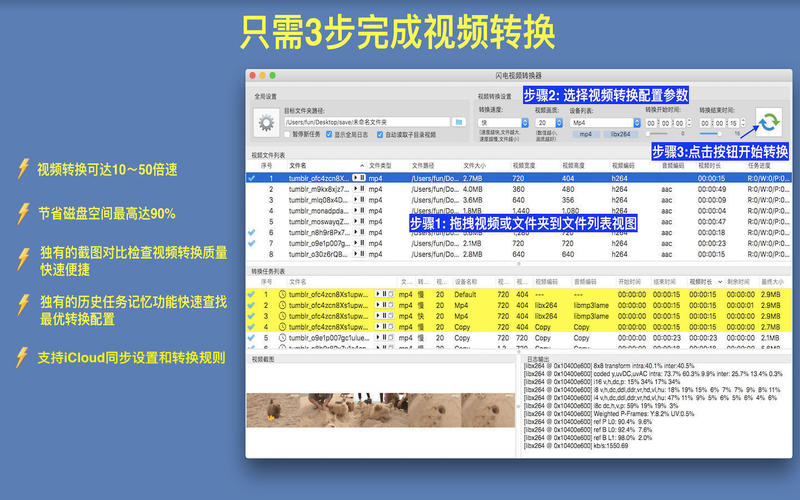
System requirements
- OS X 10.7 or Later
下载地址
相关下载